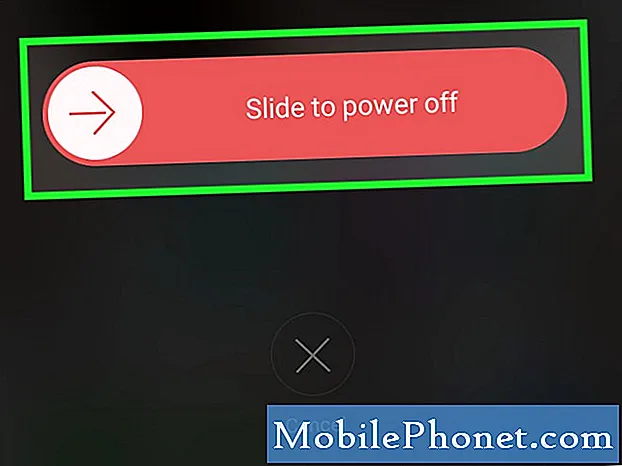![How to Fix a Blue/Black Screen of Death on Windows 11 [Solution]](https://i.ytimg.com/vi/oho07woCVbM/hqdefault.jpg)
Kandungan
Kami telah menerima banyak aduan bukan hanya dari pemilik Samsung Galaxy S7 Edge tetapi juga dari pemilik telefon pintar lain dengan jenama dan model yang berbeza. Dengan kata lain, skrin hitam kematian (BSoD) mungkin berlaku pada mana-mana telefon Android di pasaran dan tanda-tanda yang paling biasa dari masalah ini adalah, jelas, adalah skrin hitam dan tidak responsif.
Cara menyelesaikan masalah Galaxy S7 Edge anda dengan masalah skrin hitam
Masalah: Hai, saya menghadapi masalah dengan Samsung Galaxy S7 Edge, skrin menjadi hitam dan butang dan LED dihidupkan. Saya mencuba semuanya tetapi saya tidak dapat menghidupkannya. Terima kasih!
Penyelesaian:Hanya ada banyak perkara yang dapat kita lakukan mengenai telefon yang tidak dapat dihidupkan atau tidak bertindak balas tetapi anda perlu melakukan sesuatu mengenainya. Dalam kes ini, kami akan memperhatikan Galaxy S7 Edge anda sambil melakukan prosedur penyelesaian masalah asas dalam usaha untuk menghidupkannya kembali.
Berdasarkan pengalaman dan laporan dari pembaca kami, masalah seperti ini disebabkan oleh kerosakan sistem, walaupun terdapat juga kes di mana kerosakan cecair dan fizikal membunuh telefon. Dengan itu, inilah yang saya cadangkan agar anda melakukannya ...
Langkah 1: Cuba lakukan prosedur Reboot Paksa di Galaxy S7 Edge anda
S7 Edge anda mempunyai bateri yang tidak boleh ditanggalkan sehingga anda tidak dapat melakukan prosedur penarik bateri. Terdapat, bagaimanapun, prosedur lain yang mensimulasikan penutupan bateri dan itulah yang kita panggil Reboot Paksa atau soft reset. Yang harus anda lakukan ialah menekan dan menahan kekunci Volume Turun dan Kekuatan bersama selama 10 saat dan peranti anda mungkin berjaya dihidupkan semula.Sebenarnya, sebahagian besar masalah yang kami hadapi serupa dengan ini telah diselesaikan dengan prosedur ini.
Semasa percubaan pertama anda dan telefon anda tidak dapat bertindak balas, cuba lakukan prosedur sekali lagi. Selepas kali kedua gagal boot, cuba pasangkannya dan biarkan selama 10 minit sebelum melakukan prosedur Reboot Paksa sekali lagi. Kali ini walaupun jika masih tidak memberi respons, teruskan ke langkah seterusnya.
Langkah 2: Cuba jalankan telefon anda dalam mod Selamat
Kami telah menghadapi masalah seperti ini pada masa lalu yang disebabkan oleh aplikasi pihak ketiga. Kami tidak tahu pasti mengapa aplikasi tersebut terus mogok tetapi satu perkara yang pasti, prestasi keseluruhan telefon terjejas oleh kerosakan berterusan. Akibatnya, sistem itu sendiri hancur dan mengakibatkan skrin hitam mati. Walau bagaimanapun, kes-kes tersebut diperbaiki dengan hanya memuatkan telefon anda dalam mod selamat dan inilah caranya:
- Tekan dan tahan kekunci Kuasa.
- Sebaik sahaja anda dapat melihat ‘Samsung Galaxy S7 EDGE’ di skrin, lepaskan kekunci Daya dan segera tahan kekunci Volume Turun.
- Terus tahan butang Volume Turun sehingga peranti selesai memulakan semula.
- Anda boleh melepaskannya apabila anda dapat melihat ‘Safe mode’ di sudut kiri bawah skrin.
Boot dalam mod selamat sahaja tidak akan menyelesaikan masalah tetapi pasti akan memberi anda idea mengapa masalah itu berlaku. Tetapi dalam kes skrin hitam kematian, kenyataan bahawa anda dapat menghidupkan telefon adalah petunjuk yang jelas bahawa komponen perkakasan telefon masih berfungsi dengan baik sehingga masalahnya tetap baik. Dalam kes ini, yang perlu anda lakukan ialah mencari aplikasi yang menyebabkan masalah dan kemudian menyahpasangnya. Itu biasanya harus menyelesaikan masalah.
Cara menyahpasang aplikasi dari Galaxy S7 Edge anda
- Dari mana-mana Skrin utama, ketik ikon Aplikasi.
- Ketik Tetapan.
- Ketik Aplikasi.
- Ketuk aplikasi yang diinginkan dalam senarai lalai atau ketuk ikon Menu> Tunjukkan aplikasi sistem untuk memaparkan aplikasi yang telah dipasang sebelumnya.
- Ketik Nyahpasang.
- Ketik Nyahpasang sekali lagi untuk mengesahkan.
Sekiranya telefon tidak dimuat dalam mod selamat, maka langkah seterusnya mungkin berguna.
Langkah 3: Cuba jalankan telefon anda dalam mod Pemulihan
Pemulihan sistem Android sebenarnya adalah fail-safe, yang terdapat di semua telefon Android. Walaupun peranti mempunyai masalah firmware yang serius, ia masih dapat dimulakan dalam mod Pemulihan kerana antara muka Android tidak akan dimuat di persekitaran ini. Jadi, ada kemungkinan besar anda dapat menjadikan S7 Edge anda berjalan dalam keadaan ini dan setelah berjaya, anda dapat melakukan beberapa perkara yang mungkin dapat menyelesaikan masalahnya.
Cara memulakan telefon anda dalam mod Pemulihan dan menghapus partisi cache
- Matikan Samsung Galaxy S7 Edge anda.
- Tekan dan kemudian tahan kekunci Rumah dan Naikkan Kelantangan, kemudian tekan dan tahan kekunci Kuasa.
- Apabila Samsung Galaxy S7 muncul di skrin, lepaskan kekunci Kuasa tetapi terus menahan kekunci Utama dan Kelantangan Naik.
- Apabila logo Android muncul, anda boleh melepaskan kedua-dua kekunci dan membiarkan telefon selama sekitar 30 hingga 60 saat.
- Dengan menggunakan kekunci Volume Turun, arahkan pilihan dan sorot 'lap partition cache.'
- Setelah diserlahkan, anda boleh menekan kekunci Kuasa untuk memilihnya.
- Sekarang sorot pilihan ‘Ya’ menggunakan kekunci Kelantangan dan tekan butang Kuasa untuk memilihnya.
- Tunggu sehingga telefon anda selesai melakukan Master Reset. Setelah selesai, sorot ‘Reboot system now’ dan tekan kekunci Kuasa.
- Telefon sekarang akan dihidupkan semula lebih lama daripada biasa.
Sekiranya penghapusan partisi cache tidak berjaya, maka anda tidak mempunyai pilihan lain melainkan menetapkan semula telefon anda. Ia lebih berkesan daripada prosedur sebelumnya tetapi ada tangkapannya; fail dan data anda akan dihapus dan kerana telefon anda tidak dapat boot, anda tidak akan dapat membuat sandaran. Tetapi pada ketika ini, anda sebenarnya tidak mempunyai banyak pilihan, jadi inilah cara anda menetapkan semula telefon anda ...
- Matikan Samsung Galaxy S7 Edge anda.
- Tekan dan kemudian tahan kekunci Rumah dan Naikkan Kelantangan, kemudian tekan dan tahan kekunci Kuasa.
- Apabila Samsung Galaxy S7 Edge muncul di skrin, lepaskan kekunci Power tetapi terus menahan kekunci Home dan Volume Up.
- Apabila logo Android muncul, anda boleh melepaskan kedua-dua kekunci dan membiarkan telefon selama sekitar 30 hingga 60 saat.
- Dengan menggunakan kekunci Kelantangan, arahkan pilihan dan sorot 'lap data / tetapkan semula kilang.'
- Setelah diserlahkan, anda boleh menekan kekunci Kuasa untuk memilihnya.
- Sekarang sorot pilihan ‘Ya - hapus semua data pengguna’ menggunakan kekunci Kelantangan dan tekan butang Kuasa untuk memilihnya.
- Tunggu sehingga telefon anda selesai melakukan Master Reset. Setelah selesai, sorot ‘Reboot system now’ dan tekan kekunci Kuasa.
- Telefon sekarang akan dihidupkan semula lebih lama daripada biasa.
Setelah menetapkan semula dan telefon anda masih menghadapi beberapa masalah, sudah tiba masanya untuk membawanya ke kedai dan biarkan juruteknik cuba menyelesaikan masalah untuk anda kerana sejauh mana penyelesaian masalah asas, anda sudah melakukan apa yang perlu selesai pada akhirnya.
Berhubung dengan kami
Kami sentiasa terbuka untuk masalah, pertanyaan dan cadangan anda, jadi jangan ragu untuk menghubungi kami dengan mengisi borang ini. Ini adalah perkhidmatan percuma yang kami tawarkan dan kami tidak akan mengenakan bayaran pun untuk anda. Tetapi harap maklum bahawa kami menerima beratus-ratus e-mel setiap hari dan mustahil bagi kami untuk membalas setiap satu daripada mereka. Tetapi yakinlah bahawa kami membaca setiap mesej yang kami terima. Bagi mereka yang telah kami bantu, sebarkan berita dengan berkongsi catatan kami kepada rakan anda atau dengan hanya menyukai halaman Facebook dan Google+ kami atau ikuti kami di Twitter.